Jak aktivovat skrytý noční režim v Androidu 7.0

Testovací sestavení Androidu N měla „noční režim“, ale ve verzi Androidu 7.0 Nougat zmizel. Jak se ukázalo, kód zodpovědný za fungování této funkce nezmizel. Stačí jej aktivovat, poté se v nastavení objeví možnost, která vám umožní povolit „noční režim“.
„Noční režim“ v Androidu funguje stejně jako program f.lux na počítačích nebo funkce Night Shift v iOS, to znamená, že umožňuje v noci měnit barvy na obrazovce na teplejší odstíny. To má příznivý vliv na zrak, snižuje bolesti hlavy, které se mohou objevit při intenzivní práci na obrazovce, a také uvolňuje a připravuje člověka na zdravý a zdravý spánek.
Jak povolit noční režim v Androidu 7.0?
1. Aktivujte System UI Tuner. Chcete-li to provést, stáhněte dvěma prsty dolů oznamovací panel, klepněte na ikonu nastavení a podržte ji několik sekund, dokud se nezobrazí upozornění. V nastavení se objeví nová sekce – System UI Tuner.
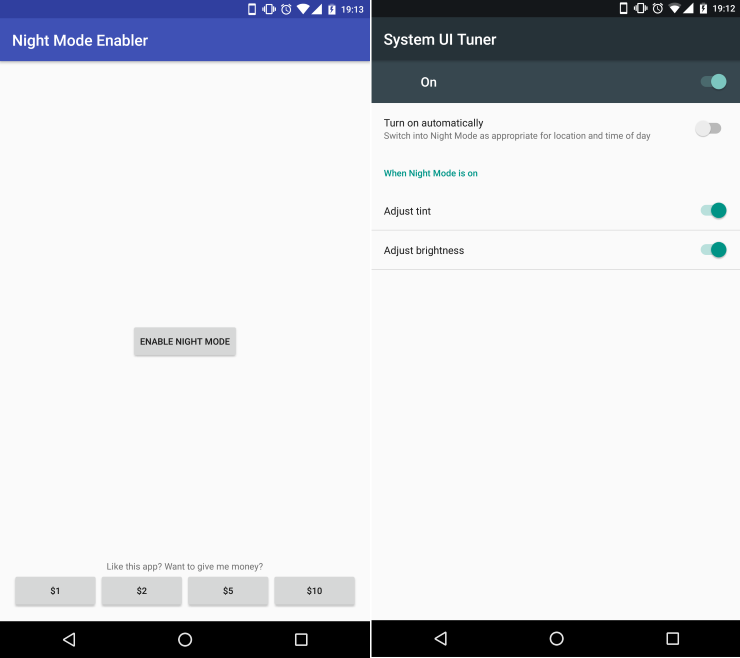
2. Nainstalujte aplikaci Night Mode Enabler. Je zdarma a aktivuje skrytý kód „nočního režimu“.
3. Spusťte aplikaci Night Mode Enabler a klikněte v ní na tlačítko Enable Night Mode (aktivujte „noční režim“). Budete přesměrováni do skryté části System UI Tuner s nastavením „nočního režimu“.
4. Aktivujte „noční režim“ přepnutím přepínače v jeho nastavení do polohy Zapnuto. Pro zapnutí tohoto režimu si můžete vybrat jednu ze dvou možností: ručně (kdykoli) nebo automaticky volbou systému (během večera a noci). Dvě spodní položky umožňují upravit změny barevných odstínů a jasu obrazovky. Doporučuje se aktivovat oba.
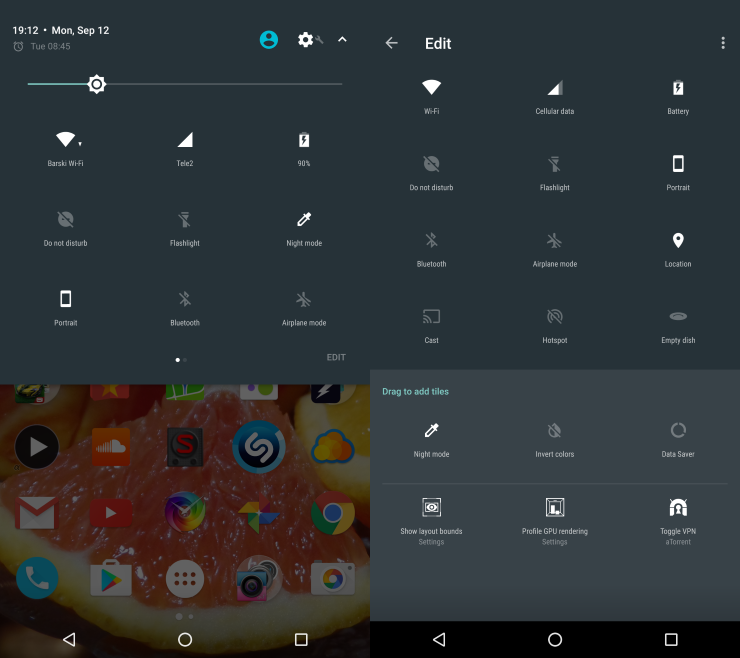
Přepínač nočního režimu lze přidat i k tlačítkům rychlého nastavení, která jsou umístěna v horní části notifikačního panelu. Chcete-li to provést, roztáhněte závěs, klikněte na tlačítko „Upravit“ a přetáhněte ikonu „noční režim“ na zbývající ikony, které používáte. Kliknutím na něj můžete tento režim okamžitě zapnout a vypnout.
Mějte na paměti, že když je aktivován noční režim, obrazovka se zobrazí načervenalá. Nevadí, přesně tak to funguje.
